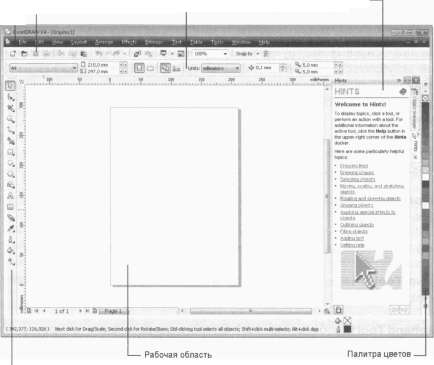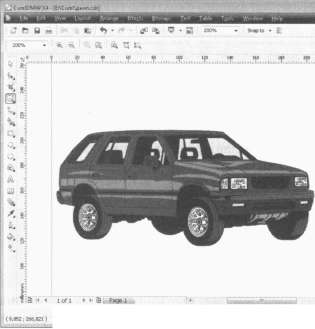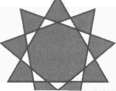Диалог Welcome (Добро пожаловать) содержит несколько вкладок, ярлыки которых расположены вдоль правой границы диалога. По умолчанию активна вкладка Quick Start (Быстрый старт), на которой расположены ссылки New Blank Document (Создать пустой документ) или New From Template (Создать из шаблона). Нетрудно догадаться, что, щелкнув на одной из этих ссылок, мы можем создать новый пустой документ или документ на основе ранее созданного шаблона. Кстати, программа CorelDRAW содержит некоторое количество шаблонов: визитные карточки, календари, открьпки и т д В группе Open Recent (Открыть недавние) формируются ссылки на документы, с которыми вы недавно работали Щелкнув на такой ссылке, вы можете быстро загрузить документ, с которым работали, например, вчера. В левой части вкладки Quick Start (Быстрый старт) отображаются миниатюры выбранных последних документов, а также информация о данных документах. Так как мы только начали работать с CorelDRAW, список Open Recent (Открыть недавние) у нас пус г Следовательно, миниатюры и информация о недавних документах у нас тоже не отображается
Нажав кнопку Open Other (Открыть другой), вы откроете диалог Open Drawing
(Открыть рисунок), полностью идентичный диалогу Открыть (Open) операционной системы Windows В данном диалоге выбирается файл, который вы хотите открыть в программе CorelDRAW для редактирования
На вкладке What's New (Что нового) описаны новшества версии Х4 программы CorelDRAW В правой нижней части данной вкладки расположены кнопки со стрелками, с помощью которых можно «листать» содержимое вкладки подобно книге. Щелкнув на ссылке Corel DRAW New Features Tour (Обзор новшеств CorelDRAW),
вы запустите мультимедийный ролик, в котором наглядно показаны новшества версии Х4
На вкладке Learning Tools (Инструменты обучения) находятся ссылки для запуска различных обучающих работе с программой систем и подсказок. Вкладка Gallery (Галерея) содержит ссылки на web-ресурсы различных галерей с векторными рисунками, а на вкладке Updates (Обновления) - ссылки, по которым можно скачать обновления программы или просто посетить сайт программы CorelDRAW.
При выборе вкладки ярлык последней перемеидается в правую часть диалога. Таким образом, создается иллюзия перелистывания страниц диалога. В нижней части диалога Welcome (Добро пожаловать) расположены два флажка.
• Маке this the default Welcome screen page (Сделать эту вкладку страницей по умолчанию) При установке данного флажка активная в данный момент вкладка будет автоматически открываться при запуске диалога Welcome (Добро пожаловать).
• Always show the Welcome screen at launch (Всегда показывать диалог Добро пожаловать при запуске). Если сбросить данный флажок, то при следуюпдих запусках программы CorelDRAW диалог Welcome (Добро пожаловать) появляться
не будет